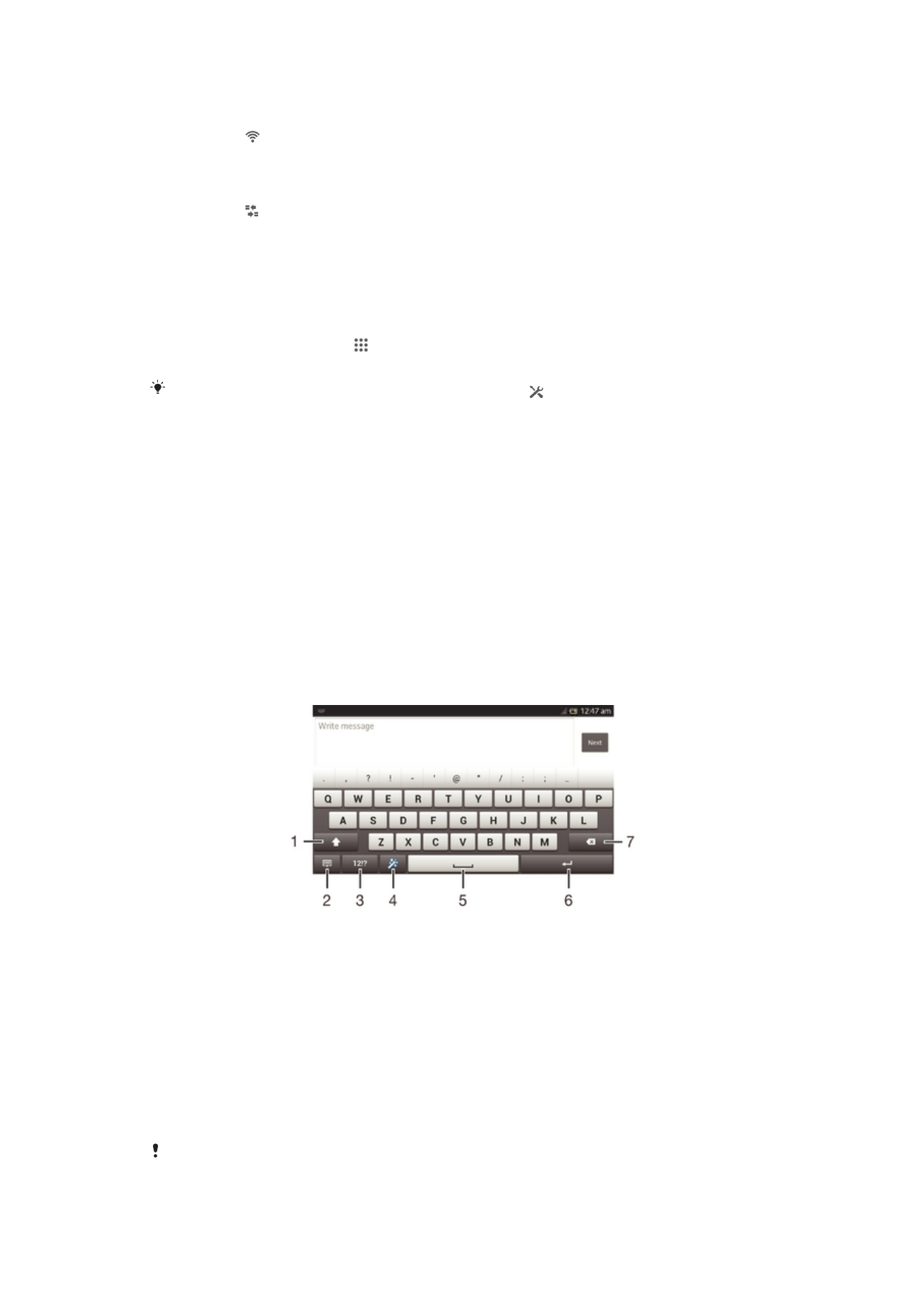
Teksti tippimine
Saate valida mitmete klaviatuuride ja sisestusviiside vahel, et sisse tippida teksti, mis
sisaldab tähti, numbreid ja muid tähemärke. Saate tippida kahes või kolmes ladina
tähestikuga keeles klaviatuuri vahetamata. Xperia™ rahvusvaheline klaviatuur tuvastab
keele ja pakub tippimise ajal sõnasoovitusi.
Ekraaniklaviatuur
Teksti sisestamiseks koputage soovitud tähti ekraanil kuvataval QWERTY-klaviatuuril.
Mõnes rakenduses kuvatakse ekraaniklaviatuur vajaduse korral automaatselt. Klaviatuuri
kuvamiseks piisab ka mõne tekstivälja puudutamisest.
Ekraaniklahvistiku kasutamine
1 Võimaldab valida suur- ja väiketähtede vahel ja suurtähelukku sisse-välja lülitada. Mõne keele puhul
kasutatakse seda klahvi lisatähtede sisestamisel.
2 Sulgege ekraaniklahvistiku vaade. Võtke arvesse, et seda ikooni ei näidata püstpaigutuse vaatel.
3 Kuvab numbrid ja sümbolid.
4 Klaviatuuri kohandamine. See klahv kaob pärast klaviatuuri kohandamist.
5 Tühiku sisestamine.
6 Reavahetus või tekstisisestuse kinnitamine.
7 Kursori ees asuva märgi kustutamine.
Kõik joonised on näitlikud ja võivad seadme tegelikust väljanägemisest erineda.
23
See on käesleva väljaande Interneti-versioon. © Ainult isiklikuks kasutamiseks.
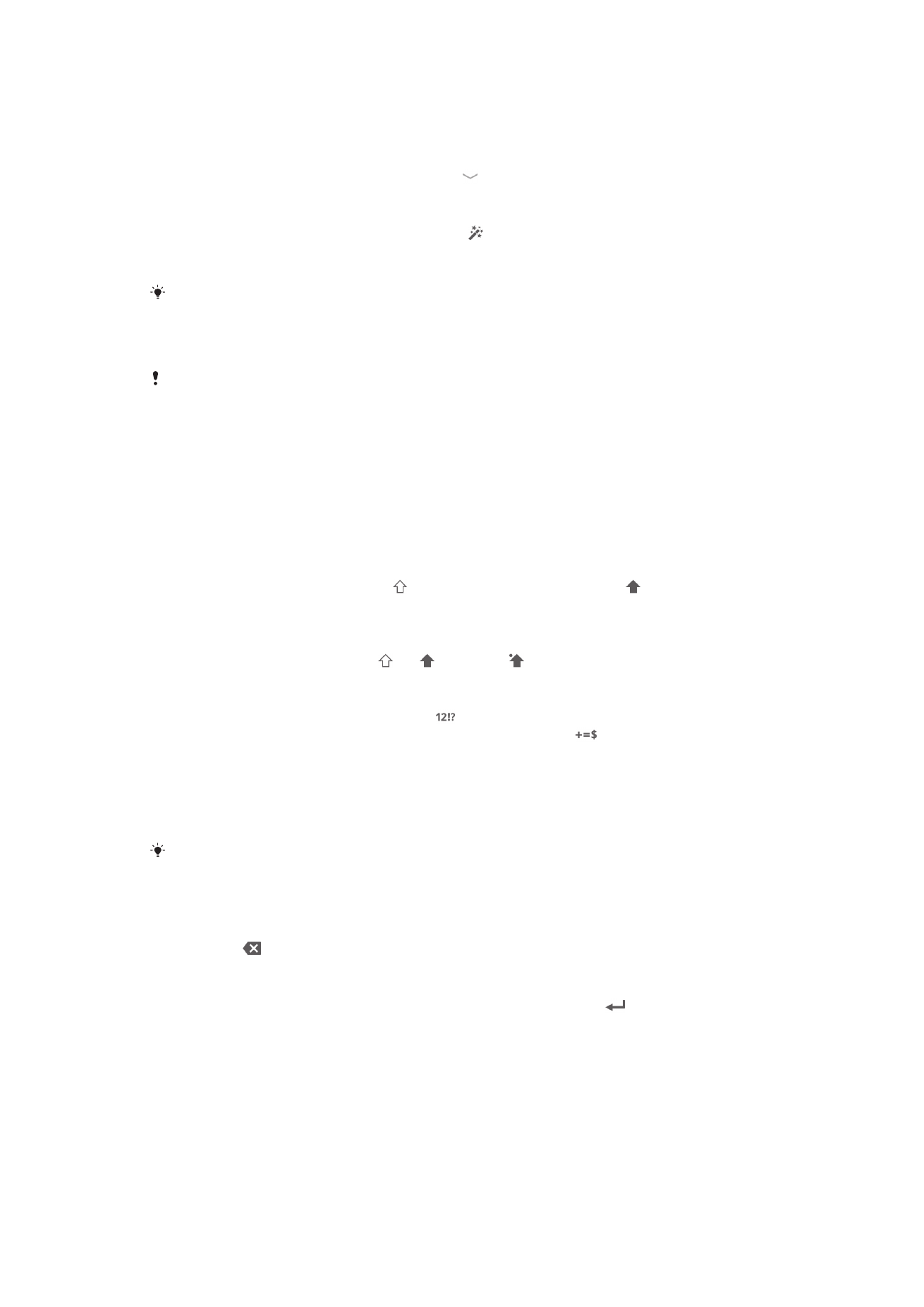
Teksti sisestamiseks ekraaniklaviatuuri kuvamine
•
Koputage mõnda tekstisisestusvälja.
Ekraani klaviatuuri peitmine
•
Kui ekraani klaviatuur on avatud, koputage .
Ekraaniklahvistiku kohandamine
1
Avage ekraaniklahvistik, seejärel koputage , .
2
Järgige ekraaniklahvistiku kohandamise juhiseid, näiteks märgistage märkeruut
Emotikonide klahv.
Kui te kohandamise ajal märkeruutu Emotikonide klahv ei märgista, siis emotikoni ei kuvata.
Ekraaniklahvistiku kasutamine seadet rõhtsalt hoides
•
Teksti sisestamisel pöörake seade külili.
Selleks et klaviatuur toetaks seda funktsiooni, peab ka kasutatav rakendus horisontaalrežiimi
toetama ja ekraani suuna seaded peavad olema määratud automaatseks.
Teksti sisestamine ekraaniklaviatuuri kaudu
•
Klaviatuuril kuvatud tähemärgi sisestamiseks koputage seda tähemärki.
•
Tähemärgi variandi sisestamiseks puudutage klaviatuuril pikalt tavatähemärki.
Kuvatakse võimalike valikute loend. Valige loendist soovitud variant. Näiteks
tähemärgi "é" sisestamiseks puudutage pikalt tähemärki "e", kuni kuvatakse muud
valikud. Seejärel lohistage sõrm klaviatuuril "é" peale, et see valida.
Suur- ja väiketähtede vaheldumisi kasutamine
•
Enne tähe sisestamist koputage , et ümber lülituda suurtähtedele või
vastupidi.
Suurtäheluku sisselülitamine
•
Enne sõna tippimist koputage või kuni ilmub .
Numbrite või sümbolite sisestamine
•
Koputage teksti sisestamise ajal ikooni . Kuvatakse numbrite ja sümbolitega
klaviatuur. Kui soovite kuvada veel valikuid, koputage ikooni
.
Tavaliste kirjavahemärkide sisestamine
1
Pärast sõna sisestamise lõpetamist koputage tühiku ribale.
2
Valige kirjavahemärk võimalike märkide hulgast. Valitud märk sisestatakse enne
tühikut.
Punkti kiireks sisestamiseks vajutage tühiku ribale kaks korda, kui te lõpetate sõna
sisestamise.
Tähtede kustutamine
•
Koputage, et seada kursor kohale pärast tähte, mida soovite kustutada ja seejärel
koputage .
Reavahetuse sisestamine
•
Teksti kirjutamisel vajatava reavahetuse sisestamiseks koputage
.
Teksti valimine
1
Sisestage tekst ja seejärel tehke tekstil topeltkoputus. Sõna, mida puudutasite,
tõstetakse esile ja mõlemal poolel kuvatakse pidemed.
2
Lohistage lipikuid vasakule või paremale, et valida kogu tekst, mida soovite
kopeerida.
24
See on käesleva väljaande Interneti-versioon. © Ainult isiklikuks kasutamiseks.
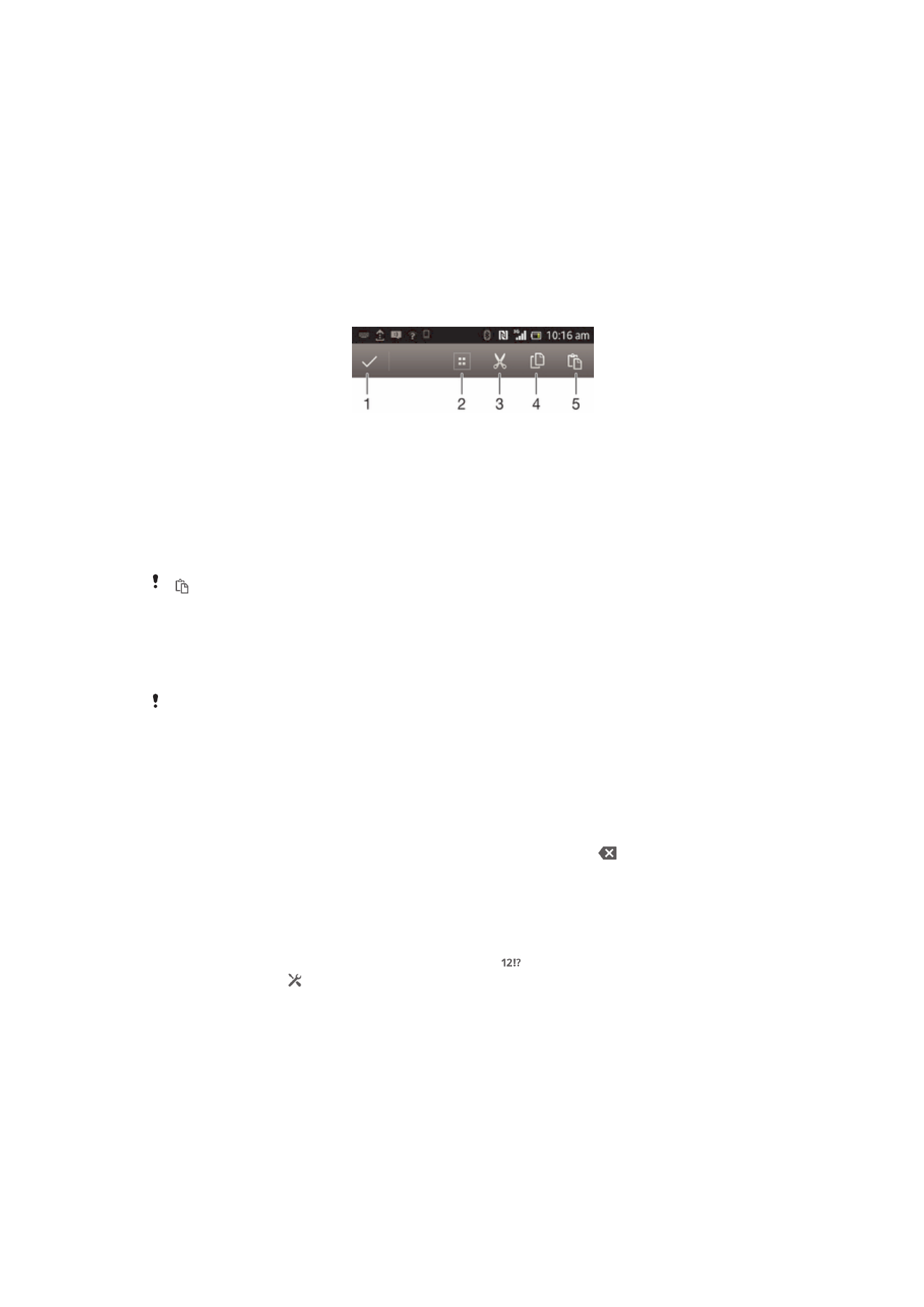
Teksti muutmine rõhtpaigutusrežiimis
1
Sisestage tekst ja seejärel tehke sisestatud tekstil topeltkoputus.
2
Valige tekst, mida soovite muuta, seejärel koputage Muuda... ja tehke soovitud
valik.
Teksti muutmine püstpaigutusrežiimis
1
Sisestage tekst ja tehke sisestatud tekstil topeltkoputus, et kuvada rakenduste
riba.
2
Valige tekst, mida soovite muuta ja kasutage seejärel soovitud muudatuste
tegemiseks rakenduste riba.
Rakenduseriba
1
Saate rakenduseriba sulgeda
2
Saate valida kogu teksti
3
Saate teksti lõigata
4
Saate teksti kopeerida
5
Saate teksti kleepida
kuvatakse ainult siis, kui lõikelaual on teksti.
Funktsiooni Libistusliigutusega sisestus kasutamine sõnade
kirjutamiseks
Saate teksti sisestada, libistades sõrme ekraaniklahvistikul tähelt tähele.
Libistusliigutusega sisestus on kasutatav vaid ekraaniklahvistikul.
Teksti sisestamine funktsiooni Libistusliigutusega sisestus kasutades
1
Kui kuvatakse ekraaniklahvistik, libistage oma sõrme kirjutatava sõna tähtede
valimiseks tähelt tähele.
2
Kui olete sõna sisestamise lõpetanud, tõstke sõrm üles. Sõna soovitatakse
vastavalt valitud tähtedele. Vajadusel valige õige sõna pakutavate sõnade ribalt.
3
Valiku laiendamiseks kerige valitavate sõnade ribal paremale või vasakule. Kui
soovitud sõna pole, koputage kogu sõna kustutamiseks valikut ja proovige
uuesti valida sõna tähed või koputage sõna igat tähte.
4
Kui on automaatse tühiku seade on aktiveeritud, sisestage järgmine soovitud
sõna. Kui pole, koputage tühikuklahvi ja sisestage siis järgmine soovitud sõna.
Funktsiooni Libistusliigutusega sisestus seadete muutmine
1
Kui ekraaniklahvistik on avatud, koputage valikut .
2
Koputage ikooni ja siis valikuid Klaviatuuriseaded> Tekstisisestuse seaded.
3
Libistusliigutusega sisestuse funktsiooni aktiveerimiseks või desaktiveerimiseks
märkige või tühjendage ruut Libistusliigutusega sisestus.
Telefoniklaviatuur
Telefoniklaviatuur sarnaneb standardse 12-klahvilise telefoniklaviatuuriga. See võimaldab
nii sõnastikupõhist tekstisisestust kui ka tavalist tekstisisestust. Telefoniklaviatuuri
tekstisisestusmeetodi saate aktiveerida klaviatuuriseadete kaudu. Telefoniklaviatuur on
saadaval ainult siis, kui telefon on vertikaalasendis.
25
See on käesleva väljaande Interneti-versioon. © Ainult isiklikuks kasutamiseks.
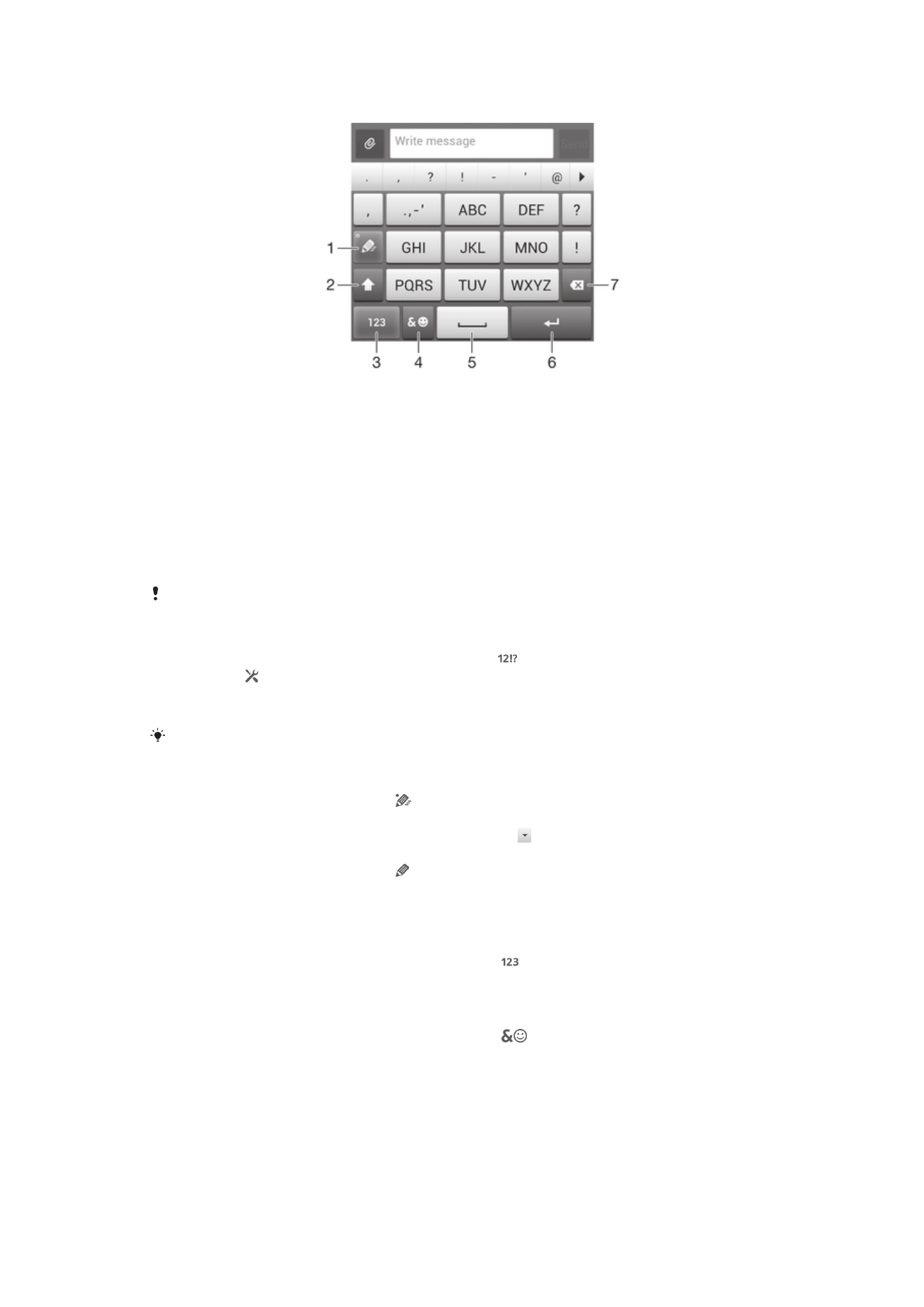
Ekraaniklahvistiku kasutamine
1
Saate valida tekstisisestusviisi.
2
Võimaldab valida suur- ja väiketähtede vahel ja suurtähelukku sisse-välja lülitada.
3
Saate kuvada numbreid.
4
Saate kuvada sümboleid ja emotikone.
5
Sisestada tühiku
6
Vahetada rida või kinnitada tekstisisestust
7
Kustutada kursori ees asuva märgi
Kõik joonised on näitlikud ja võivad seadme tegelikust väljanägemisest erineda.
Telefoniklaviatuuri esmakordne avamine
1
Koputage teksti sisestusvälja, seejärel koputage .
2
Koputage , seejärel koputage Klaviatuuriseaded.
3
Koputage Klaviatuuri ilme > Klahvipaigutus.
4
Valige ekraaniklahvistik.
Ekraaniklahvistikku saab kasutada ainult püstpaigutuse režiimis.
Teksti sisestamine ekraaniklahvistiku kaudu
•
Kui ekraaniklahvistikul kuvatakse , tuleb iga tähe jaoks koputada vastavat
märgiklahvi ainult üks kord, isegi kui soovitud täht pole vastava klahvi esimene
täht. Koputage kuvatavat sõna või koputage ikooni , kui soovite vaadata rohkem
sõnasoovitusi ja loendist sobiva sõna valida.
•
Kui ekraaniklahvistikul kuvatakse , koputage sisestatavale tähemärgile vastavat
märgiklahvi. Koputage seda klahvi seni, kuni soovitud märk on valitud. Seejärel
tehke sama järgmise soovitud märgi sisestamiseks jne.
Numbrite sisestamine telefoniklaviatuuri kaudu
•
Kui telefoniklaviatuur on avatud, koputage ikooni . Kuvatakse numbritega
telefoniklaviatuur.
Sümbolite ja emotikonide lisamine telefoniklaviatuuri kaudu
1
Kui telefoniklaviatuur on avatud, koputage ikooni
. Kuvatakse sümbolite ja
emotikonidega ruudustik.
2
Kui soovite kuvada veel võimalusi, kerige ruudustikku üles või alla. Sümboli või
emotikoni valimiseks koputage seda.
Klaviatuuri ja telefoniklaviatuuri seaded
Saate määrata ekraaniklaviatuuri ja telefoniklaviatuuri seaded (nt kirjutamiskeele ja
automaatse parandamise seaded).
26
See on käesleva väljaande Interneti-versioon. © Ainult isiklikuks kasutamiseks.
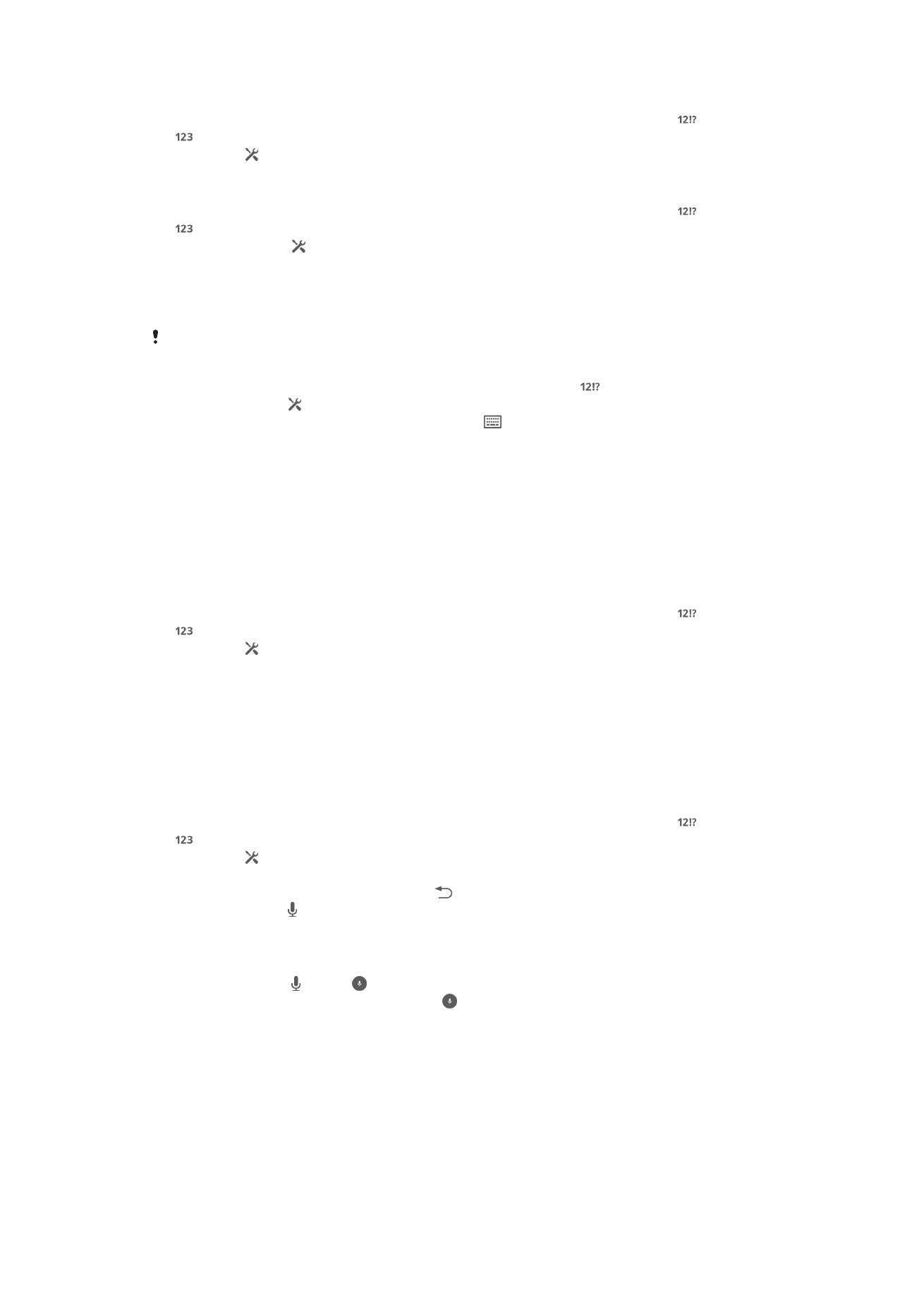
Juurdepääs ekraaniklahvistiku ja telefoniklaviatuuri seadetele
1
Teksti sisestamisel ekraaniklahvistiku või telefoniklaviatuuri kaudu koputage või
.
2
Koputage , seejärel koputage Klaviatuuriseaded.
Teksti sisestamiseks vajatava keele lisamine
1
Teksti sisestamisel ekraaniklahvistiku või telefoniklaviatuuri kaudu koputage või
.
2
Koputage nuppu ja siis valikut Klaviatuuriseaded.
3
Koputage valikut Kirjutamiskeel ja märkige soovitud ruudud.
4
Kinnitamiseks koputage valikut OK.
Klahvipaigutuse valimine
Klahvipaigutusvariandid on saadaval ainult ekraaniklahvistiku korral, kui valite kaks või kolm
kirjutuskeelt. Klahvipaigutusvariandid ei pruugi olla saadaval kõigi kirjutuskeelte jaoks.
1
Teksti sisestamisel ekraaniklahvistiku kaudu koputage ikooni .
2
Koputage ikooni ja siis valikut Klaviatuuriseaded.
3
Koputage valikut Kirjutamiskeel ja siis valikut
.
4
Valige soovitud klahvipaigutus.
5
Kinnitamiseks koputage nuppu OK.
Tekstisisestusseaded
Teksti sisestamisel ekraaniklahvistiku või telefoniklaviatuuri kaudu saate avada
tekstisisestusseadete menüü, mis aitab teil määrata sõnasoovituste ja automaatsete
vahede valikuid. Näiteks saate määrata, kuidas sõnu tippimise ajal parandatakse.
Tekstisisestusseadete muutmine
1
Teksti sisestamisel ekraaniklahvistiku või telefoniklaviatuuri kaudu koputage või
.
2
Koputage ja seejärel koputage Klaviatuuriseaded > Tekstisisestuse seaded
ning valige vastavad seaded.
Teksti sisestamine häälsisestusega
Teksti sisestamisel saate sõnade tippimise asemel kasutada häälsisestust. Öelge lihtsalt
sõnad, mille soovite sisestada. Häälsisestus on Google™-i katseline tehnoloogia, mis on
saadaval mitme keele ja piirkonna jaoks.
Häälsisendi aktiveerimine
1
Teksti sisestamisel ekraaniklahvistiku või telefoniklaviatuuri kaudu koputage või
.
2
Koputage , seejärel koputage Klaviatuuriseaded.
3
Märgistage märkeruut Google'i häälsisestuse klahv.
4
Oma seadete salvestamiseks vajutage . Ekraaniklahvistikul või telefoniklaviatuuril
kuvatakse ikoon .
Teksti sisestamine häälsisestuse abil
1
Avage ekraaniklahvistik või telefoniklaviatuur.
2
Koputage valikut . Ikooni kuvamisel hakake teksti sisestamiseks rääkima. Kui
olete lõpetanud, koputage uuesti ikooni . Kuvatakse teksti soovitus.
3
Muutke vajadusel teksti käsitsi.